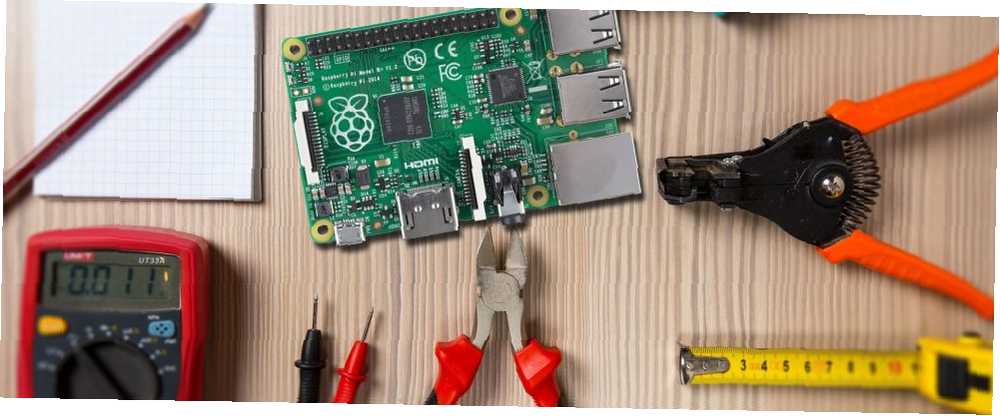
Peter Holmes
0
5519
646
Ahududu Pi'nizi hazırladınız. Monitöre takılı, güç kablosu doğru şekilde bağlandı ve Raspbian'ı çoktan yakaladınız. Ahududu Pi'ye İşletim Sistemi Nasıl Kurulur Ahududu Pi'ye İşletim Sistemi Nasıl Kurulur? İşte Ahududu Pi'nize işletim sistemi nasıl kurulur? ve hızlı felaket kurtarma için mükemmel kurulumunuzu nasıl klonlayacağınız. (veya başka bir işletim sistemi 11 Ahududu Pi İşletim Sistemi Deneyebilirsiniz 11 Ahududu Pi İşletim Sistemi Deneyebilirsin Ahududu Pi projeniz ne olursa olsun, bunun için bir işletim sistemi vardır. İhtiyaçlarınız için en iyi Raspberry Pi işletim sistemini bulmanıza yardımcı oluruz.) Mikro SD kart.
Ama bir şeyler yanlış. Belki de Pi, önyüklemede durdu “Gökkuşağı ekranı”. Belki bir önyükleme döngüsünde yakalanır. Ya da belki senin sorunun farklı. Raspberry Pi'nizin Wi-Fi'ye bağlanma, bir USB cihazı tespit etme, yazılım yükleme veya bir microSD karta erişme becerisiyle ilgili sorunları çözmeye çalışıyorsanız, tam burada bir çözüm koleksiyonumuz var..
1. Ahududu Pi'niz Gökkuşağı Ekranında Asılıyor
Raspberry Pi'nizi açtığınızda, ilk göreceğiniz şey (NOOBS ile bir kurulum hazırlamıyorsanız, Ahududu Pi İçin NOOBS'leri İlk Kez Kullanıcılara Nasıl Yardım Edebilirsiniz Ahududu Pi için NOOBS İlk Kez Kullanıcılarına Nasıl Yardım Edebilir Ahududu Hakkında Bir Şey Var İnsanları azdıracak Pi: şimdiye kadar, onu ayarlamak özellikle kullanıcı dostu değildi. NOOBS bunu değiştirmeyi hedefliyor!) GPU test ekranı. Bu yaygın olarak bilinen “Gökkuşağı ekranı” ve sadece birkaç saniye görünmesi amaçlanmıştır. Bundan sonra işletim sistemi yüklenmeli.
Ancak, bazen bu olmaz. Bunun yerine, cihaz GPU testinde askıda kalıyor. Bu olursa, bir sorununuz var.
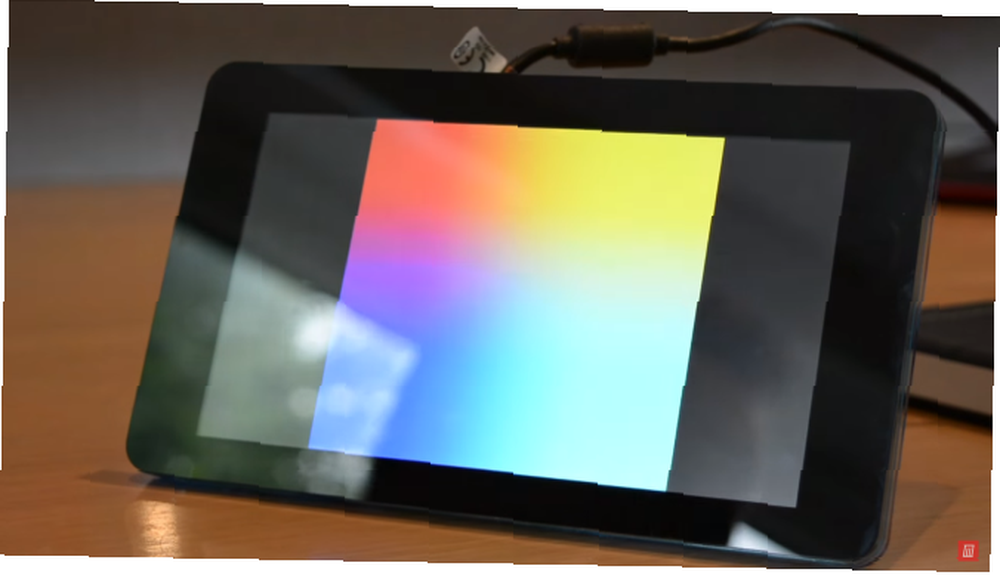
Çoğu durumda, bunun nedeni microSD kartınızdaki Raspbian çekirdek görüntüsünde bir sorun olabilir. Test etmek için Raspbian'ı başka bir microSD kartına takın ve bunun yerine önyükleyin. İşe yararsa, sorunun orijinal microSD kartla olduğunu biliyorsunuzdur..
Ancak, ideal değil. Ek olarak, ihtiyacınız olan verileri orijinal microSD karttan da alabilirsiniz. Bu verileri almak için, microSD kartı bilgisayarınızın kart okuyucusuna yerleştirin. Göz atın /ev/ klasöre kopyalayın ve ardından bilgisayarınızın sabit disk sürücüsüne kopyalayın..
Çekirdeği Onarır Mısın?
Bazı durumlarda çekirdeği onarmak mümkündür, ancak bu Pi'nin ağınıza Ethernet üzerinden bağlanmasını gerektirir. SSH ile Ahududu Pi Ayarlama SSH ile Başsız Kullanım için SSH ile Ahududu Pi Ayarlama SSH ile Başsız Kullanım için Ahududu Pi yerel bir ağa bağlandığında (Ethernet veya Wi-Fi ile) SSH komutlarını kabul edebilir , kolayca ayarlamanızı sağlar. SSH'nin faydaları günlük gösterimi üzmenin ötesine geçiyor… bu nedenle önceden etkinleştirildiğinden emin olun. Değilse, microSD kartı bilgisayarınıza takılıyken, bilgisayara bir dosya ekleyin. /çizme/ ssh adındaki dizin. Bir dosya uzantısı eklemeyin.
Tercih ettiğiniz SSH istemcisini kullanarak, Pi'ye IP adresi üzerinden bağlanın ve normal kullanıcı adı ve şifreyi kullanın. Sonra çekirdeği yeniden yüklemeyi deneyin:
sudo apt güncelleme sudo apt yükleme raspberrypi-çekirdekBu tamamlanıncaya kadar bekleyin, sonra config.txt dosyasını metin düzenleyicide açın:
sudo nano /boot/config.txtİşte, yeni bir satır ekle:
boot_delay = 1Bu önyükleme gecikmesi Pi'yi SD kartına hazırlanmak için biraz zaman vermeye hazırlar..
vurmak Ctrl + X çıkmak için sonra Y ve Girmek Değişikliği kaydetmek ve metin düzenleyiciden çıkmak için Pi'yi yeniden başlatmak için reboot komutunu kullanın. GPU testine tekrar takılırsa, farklı bir microSD kart kullanmanın zamanı gelmiştir..
SD Kart Bakımı
Pi'nizin microSD kartından endişe ediyorsanız, ömrünü uzatmanın yollarını aramaya değerdir Ahududu Pi'nizin SD Kartının Ömrünü Nasıl Uzatırsınız Ahududu Pi'nizin SD Kartının Ömrünü Nasıl Uzatırsınız? Kart entropiye izin vermeden önce verilerin ne sıklıkta yeniden yazılabileceğine ilişkin sınırlamalar. Rapsberry Pi için bu ciddi bir problem olabilir. . Bunu RAM'e (microSD kart yerine) daha fazla veri yazılmasını sağlayarak ya da USB aygıtıyla tamamen atlayarak sağlayarak yapabilirsiniz. Ahududu Pi 3 Nasıl Yapılır USB'den Ahududu Pi Nasıl Yapılır 3 USB'den Ahududu Pi Nasıl Yapılır Çok çeşitli görevler yapabilen çok yönlü bir kit parçası. Ancak göz kamaştırıcı bir kusuru var: USB'den önyükleme yapılamaması. Şimdiye kadar. .
Aynı zamanda microSD kartınızı kolayca kopyalayabilirsiniz SD Kartınızı Sorunsuz Klonlama Yok Raspberry Pi Bilişim İçin Kolayca SD Kartınızı Sorunsuz Klonlama Ahududu Pi Bilişim İçin Kolayca bir SD kart veya daha fazlasına sahip olun, ihtiyaç duyacağınız bir şey Raspberry Pi'niz önyükleme yaparken ortaya çıkabilecek sorunları önlemek için kartlarınızı yedeklemek için kullanılır. Birden fazla kart veya cihaz arasında veri devamlılığı için.
2. Bir USB Aygıtını Algılayamıyor musunuz? Bunu dene
Ahududu Pi kullanmak için USB cihazların hepsi önemlidir. Bir giriş cihazı (fare, klavye, oyun kumandası) bağlamak veya bilgisayarın işlevlerini genişletmek istediğinizde, birçok seçenek USB üzerindendir. Tümleşik kablosuz ağ bağlantısı veya Bluetooth olmadan eski bir Pi mi kullanıyorsunuz? Bir USB dongle'a ihtiyacınız olacak.

Çoğu zaman, bir cihazın fişini prize takmanız neredeyse hemen kullanmanıza izin verir. Peki ya USB cihazınız tanınmıyorsa?
Yapılacak ilk şey, eLinux.org'daki Doğrulanmış Çevre Birimleri listesine gitmektir. USB cihazınız için sayfayı arayın; eğer buradaysa, çalışması gerekir.
Ardından, cihazın farklı bir bilgisayarda çalışıp çalışmadığını kontrol edin. PC'nize takın; düzgün çalışıyor mu Bunu yaptıktan sonra, Ahududu Pi'nizi ve USB cihazınızı sorgulamanın zamanı geldi. Ahududu Pi'nizde şunu girin:
sudo dmesg -CArdından, USB cihazını takın ve giriş yapın:
dmesgAlgılanırsa, USB cihazınız ilgili bir hata mesajı ile birlikte burada listelenir. Cihaz listelenmemişse, iki genel sebep:
- USB cihazında veya Pi'nin USB veriyolunda bir hata.
- Ahududu Pi'niz yeterli güç almıyor.
Raspberry Pi'niz için veya uygun bir USB hub'ınız için uygun bir güç kaynağı satın alarak ikinci sorunun üstesinden gelin. USB aygıtı algılandı, ancak hiçbir şey olmuyor mu? Depoları güncellemeyi ve yükseltme olup olmadığını kontrol etmeyi deneyin (birçok Raspberry Pi sorunu için bir düzeltme):
sudo apt güncelleme sudo apt yükseltmeBu aşamada, çalışan bir cihazınız olmalıdır. Değilse, üreticiye başvurun ve bir Linux sürücüsü olup olmadığını öğrenin.
3. Wi-Fi ile Kolayca Çevrimiçi Olun
Ahududu Pi 3 veya Pi Zero W veya üstü bir sürüm kullanıyorsanız, bilgisayarınızda yerleşik Wi-Fi bulunur. Ayrıca bir Wi-Fi dongle kullanarak daha eski bir Pi'ye kablosuz bağlantı da verebilirsiniz. Ancak bir kez kablosuz ağı etkinleştirdikten sonra, çevrimiçi hale nasıl gelirsiniz??
USB çubukları yukarıda belirtildiği gibi bir sorun olabilir. Ancak, bu ipuçlarını yukarıda çalıştırdıysanız ve cihazın çalıştığını doğruladıysanız, belki de çevrimiçi olma sorunu yapılandırma ile ilgilidir. Bu aşamada kablosuz ağa masaüstü üzerinden bağlanmaya çalıştığınızı varsayacağız..
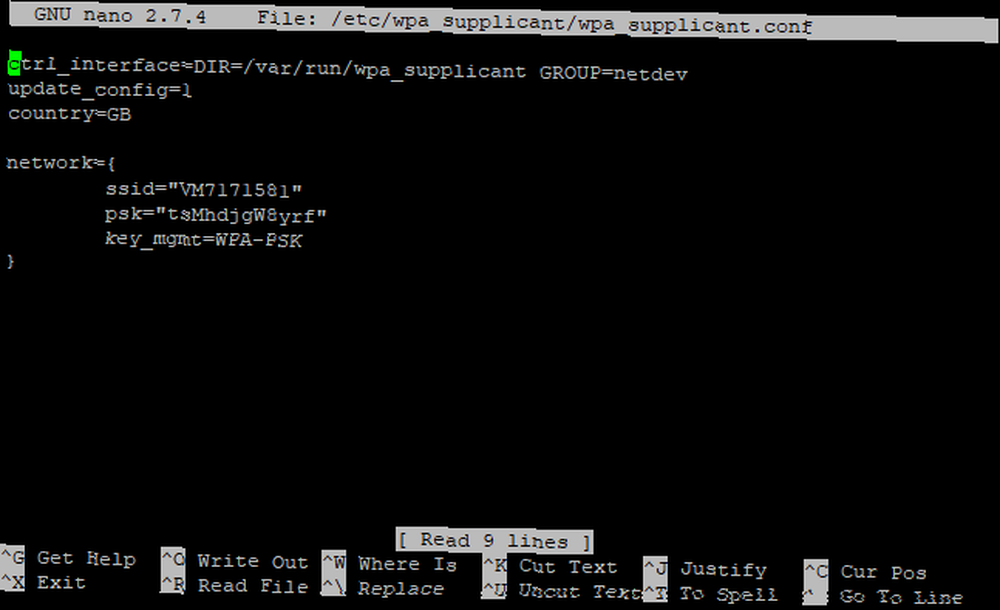
Peki, Ahududu Pi'nizi kablosuz bir ağa bağlamanızı ne engelleyebilir? İlk olarak, yeni bağlantıların engellenme olasılığı veya bir sınıra ulaşılmış olabilir. Bunları ekarte edince, farklı bir ağa bağlanmayı deneyin. Örneğin, telefonunuzda bir kablosuz ortak erişim noktası kurabilir ve buna bağlanmanın mümkün olup olmadığını görebilirsiniz..
Kimlik bilgilerinizin yanlış olma ihtimali de var. Olur. İki kez kontrol etmek için wpa_supplicant.conf nano'daki dosya:
sudo nano /etc/wpa_supplicant/wpa_supplicant.confBurada, ağınıza bağlanmak için temel ayarları bulacaksınız. Kullan SSID ve PSK doğru SSID'yi (ağ adı) ve şifreyi girmek için alanlar.
Alternatif olarak, ağınızdaki güvenliği kontrol edin. Raspberry Pi 3, eski Kablosuz Şifreleme Protokolü (WEP) kullanılarak korunan kablosuz ağlara bağlanmayacaktır. Yönlendiriciniz bunu kullanıyorsa, WPA, WPA2'ye geçin veya bu mümkün değilse, yeni bir yönlendiriciye yükseltin..
4. Pi'nizin Ekranıyla İlgili Sorun
Raspberry Pi'nizin ekranını birkaç sorun etkileyebilir.
Varsayılan çözünürlük 800 × 400 piksel olmakla birlikte, çoğu modern monitör ve TV çok daha büyük çözünürlüklerde olabilir. Ne olması gerektiği, ekranın boyutunun Pi önyüklemesi olarak algılanması ve masaüstü çözünürlüğünün uygun şekilde ayarlanmasıdır..
Bazen bu olmaz, ekranın bazı bölümleri görünmez olur. Bu sorunların çoğu config.txt dosya. Bu önemli bir dosya olduğundan, soruna neden olabilecek herhangi bir değişiklik yapmamanız çok önemlidir. Kendinizi buna karşı korumak için, biraz farklı bir dosya adıyla dosyanın bir kopyasını alın:
sudo mv /boot/config.txt /boot/config-orig.txtHerhangi bir noktada sorun yaşarsanız, config.txt dosyasını silin ve kopyayı yeniden adlandırın.
Hazır olduğunuzda düzenleyin config.txt nano'da:
sudo nano /boot/config.txtPek çok ekran sorunu, tarama işlemlerinin yanlış uygulanmasına bağlı. Tipik olarak, siyah bant, 8 bitlik bir ev bilgisayarı ekranına benzer şekilde ekranı sınırlar. Bunu config.txt dosyasına bakarak ve bularak değiştirebilirsiniz:
# Disable_overscan = 1Karma sembolünü kaldırın; Bu irade “yorumsuz” uygulanacak anlamı, ayar. Basın Ctrl + X sonra Y Pi'nizi kaydedip çıkmak ve yeniden başlatmak için.
Tersine, ekranın bazı kısımları ekranın fiziksel boyutlarının ötesine uzanabilir. Bu durumda, şunları arayın:
#overscan_left #overscan_right #overscan_top #overscan_bottomKarma sembolünü kaldırın, ardından sınır boyutlarını ayarlamak için ayarları değiştirin. Bunu, satırın sonuna eşit bir işaret ve sayı ekleyerek yapabilirsiniz:
overscan_left = 16Gerekirse negatif sayılar kullanılabilir.
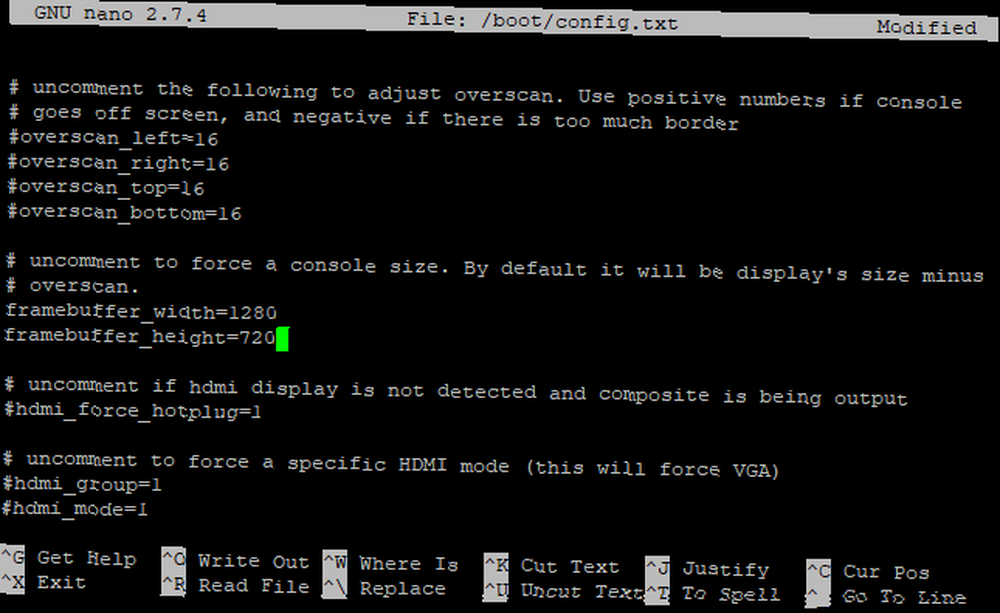
Son seçenek olarak, çerçeve oluşturucu ayarlarını değiştirebilirsiniz. İki satır bulana kadar aşağı kaydırframebuffer_width ve framebuffer_height) ve tercih ettiğiniz çözünürlüğü ayarlayın. Örneğin 1920 × 1080 çözünürlüğü 1280 × 720 olarak değiştirebilirsiniz.
Ahududu Pi Sorunlarını Kolayca Düzelt!
Zaman zaman, Ahududu Pi'nizle ilgili bir problemle karşılaşacaksınız. Pi'nizin performansını artırmak, tüm kablolarınızın, güç kaynağınızın ve microSD kartınızın en iyi kalitede olmasını sağladığından, burada yardımcı olabilir.
. .











